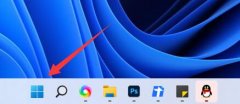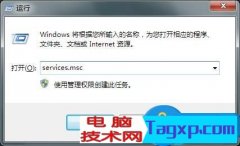驱动程序的更新对于确保电脑性能和稳定性至关重要,它不仅能提高硬件的兼容性,还能修复潜在的安全漏洞。当系统、游戏或软件遇到兼容性问题时,往往是驱动程序过时或缺失造成的。掌握快速更新所有驱动程序的技巧,将极大地提高工作和游戏体验。

了解常见的驱动程序类型。显卡驱动程序、声卡驱动程序和网络适配器驱动程序是用户最常需要更新的部分。确保这些驱动程序为最新版本,可以提升系统性能,并提供更好的硬件支持。例如,NVIDIA和AMD等显卡制造商定期发布驱动更新,以优化游戏性能和改善视觉效果。对于DIY爱好者来说,适时更新驱动程序是改善游戏帧率和系统响应速度的重要途径。
识别和获取最新驱动程序的方法也很重要。推荐使用设备管理器进行检查,操作相对简单。右键点击此电脑图标,选择管理,在弹出的窗口中找到设备管理器。在这里,可以查看系统中所有硬件的状态,右键点击需要更新的设备,选择更新驱动程序即可。大多数情况下,系统会自动查找最新的驱动并进行安装。
还有一种高效的方式是利用专业的驱动程序更新软件。这类软件通常具备扫描系统中所有硬件并自动下载最新驱动程序的功能。一些受欢迎的工具如Driver Booster和Snappy Driver Installer,它们不仅简单易用,而且可以同时处理多个驱动的更新,大大节省了时间。
在更新过程中,务必注意备份当前的驱动程序。如果新的驱动程序出现问题,返回到旧版本可能会是解决方案。通过设备管理器,可以简单找到并选择回滚驱动程序选项来恢复之前的版本。
手动从硬件制造商网站下载驱动程序是最为靠谱的方式。这种方法可以确保获取到最新且适配特定硬件的驱动,同时避免使用往往不如官方版本可靠的第三方软件。在官网下载时,需确认操作系统版本和系统架构,确保下载适合您电脑的驱动程序。
设备重启也是驱动更新后不可或缺的步骤。某些驱动程序的更新需要系统重启才能生效,这一步骤能够有效确保新的设置在系统中正确应用。
常见问题解答
1. 如何检查我的驱动程序是否需要更新?
- 可以通过设备管理器查看设备状态,也可以使用驱动更新软件进行扫描。
2. 更新驱动程序后出现问题怎么办?
- 可以尝试通过设备管理器回滚到之前的驱动版本,通常会解决兼容性问题。
3. 使用第三方驱动更新软件安全吗?
- 大部分知名的驱动更新工具是安全的,但必须确保使用来自可靠来源的软件。
4. 驱动更新会影响系统性能吗?
- 正确的驱动更新通常能够提升设备性能,但不当的更新可能会导致问题,务必小心选择。
5. 如何手动下载驱动程序?
- 可访问硬件制造商官方网站,搜索相应产品并选择适合您操作系统的驱动程序进行下载。
通过掌握这些驱动程序更新技巧,您将能够有效地维护计算机的性能与安全,确保系统在各种操作下的稳定性与流畅性。